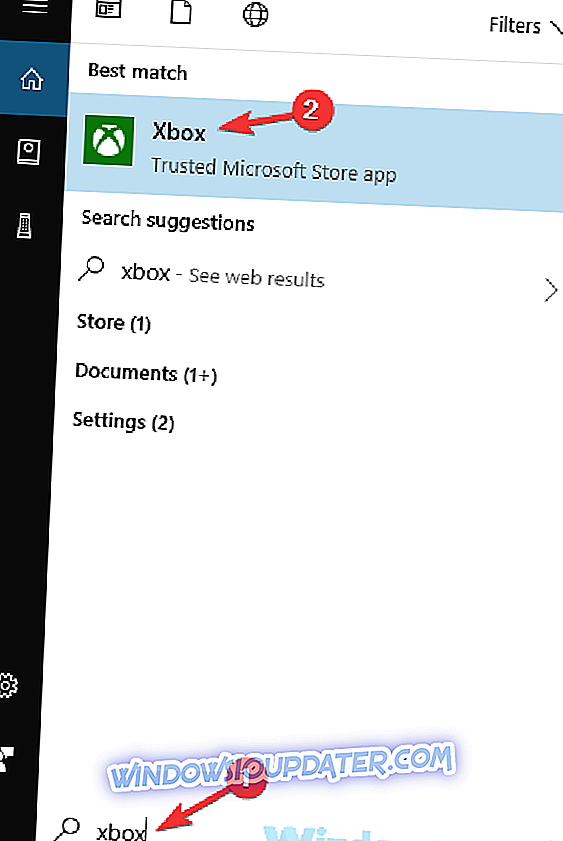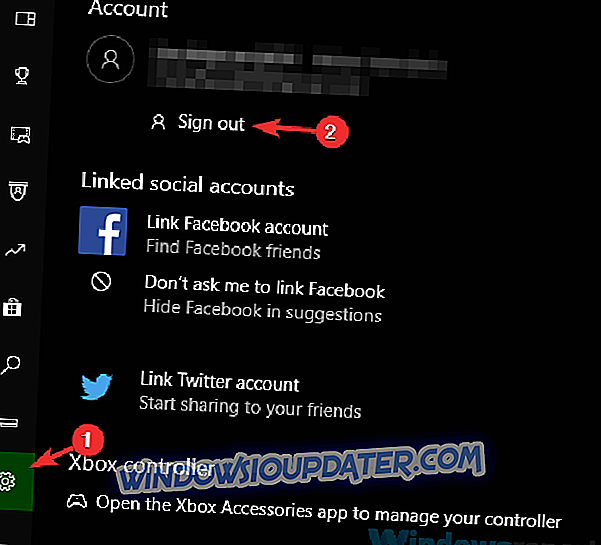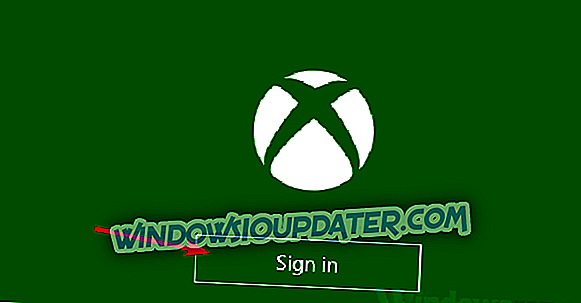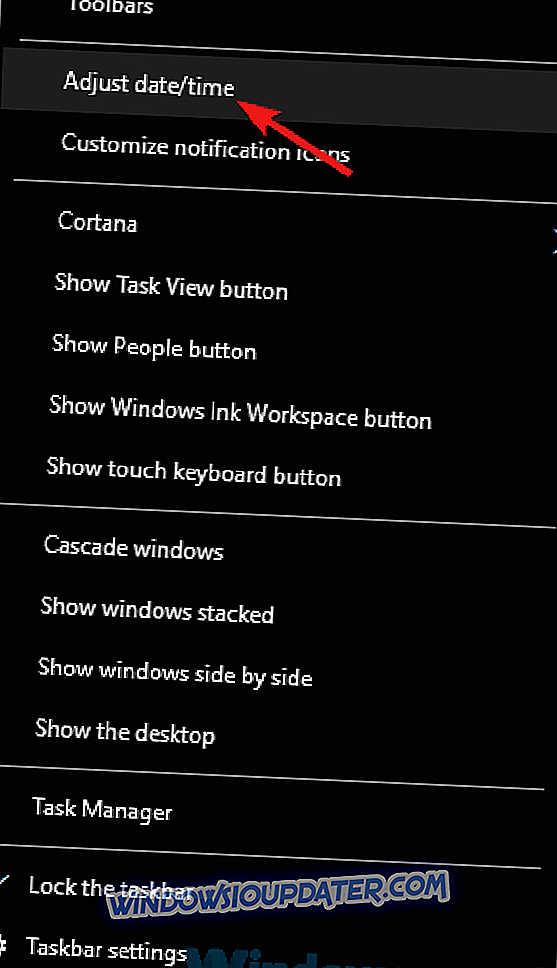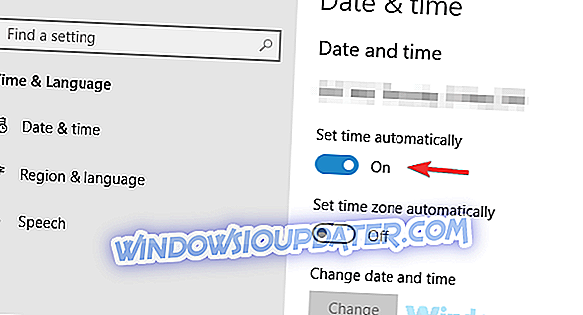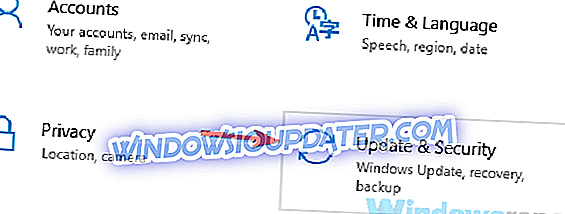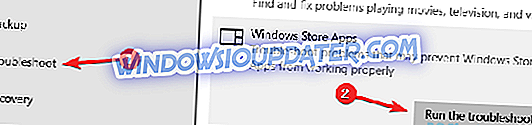Стреаминг са Ксбок Оне на Виндовс 10 је један од врхунаца Виндовс 10, а ми смо направили брзи водич о томе како да повежете Ксбок Оне на Виндовс 10. Нажалост, одређени број корисника је пријавио да не могу правилно да емитују и да примају Нисмо могли да емитујемо из поруке о грешци конзоле .
РЈЕШЕНО: Ксбок Оне струјни проблеми
Нисмо могли да преносимо са ваше конзолне поруке може бити проблематично и спречити вас да стримујете садржај. Међутим, можда ћете моћи да решите овај проблем на следећи начин:
- Нисмо могли да укључимо вашу конзолу - ово је још једна уобичајена порука која се може појавити. Ако се то деси, покушајте да се одјавите из Ксбок апликације, а затим се поново пријавите.
- Нисмо у могућности да пронађемо конзолу Ксбок Оне са обезбеђеном ИП адресом - да бисте решили овај проблем, морате се уверити да користите исправну ИП адресу. То можете лако да проверите на страници поставки на вашем Ксбок Оне.
- Ксбок Оне стреаминг не ради - Ако стреаминг уопће не ради, можда ћете моћи ријешити проблем једноставним кориштењем једног од наших рјешења.
Решење 1 - Хард ресетирање конзоле
Да бисте поправили Не можемо да емитујемо из ваше конзоле порука о грешци, неки корисници саветују да хард конзоле буду ресетовани. Да бисте то урадили, само притисните и држите дугме за напајање на свом Ксбок-у око 10 секунди и сачекајте да се искључи.
Ако је процес успјешан, требали бисте чути звук различит од стандардног искључивања звука. Сачекајте минут или два, а затим поново укључите Ксбок.
Алтернативно, можете да искључите свој Ксбок и искључите кабл за напајање из конзоле. Сачекајте неколико минута и поново прикључите кабл за напајање. Када повежете кабл за напајање, сачекајте да светло за блокаду напајања постане наранџасто и укључите конзолу.
Решење 2 - Укључите обавештења и проверите подешавања емитовања
Према мишљењу корисника, ми нисмо могли да емитујемо из ваше конзоле порука о грешци се приказује ако су ваша обавештења искључена, па ако имате овај проблем, обавезно укључите обавештења. Осим тога, проверите поставке емитовања и уверите се да емитовање није онемогућено.
Решење 3 - Инсталирајте Мицрософт Медиа Феатуре Пацк
Одређене верзије оперативног система Виндовс 10 не долазе са инсталираним Медиа Феатуре Пацк-ом, а то може да доведе до тога да не можемо да преносимо са ваше поруке о грешци конзоле да се појави док покушавате да стримујете Ксбок Оне игре. Да бисте решили овај проблем, саветујемо вам да преузмете Мицрософт Медиа Феатуре Пацк и инсталирате га. Након инсталирања пакета Медиа Феатуре Пацк, требало би поправити проблеме са стримовањем.
Решење 4 - Одјавите се и пријавите се назад у Ксбок апликацију
Ако наставите да добијате Не можемо да емитујемо из ваше конзолне поруке, можда ћете моћи да решите проблем једноставним одјавом из Ксбок апликације. То је прилично једноставно урадити, а то можете урадити слиједећи ове кораке:
- Притисните тастер Виндовс + С и унесите кбок . Изаберите Ксбок са листе резултата.
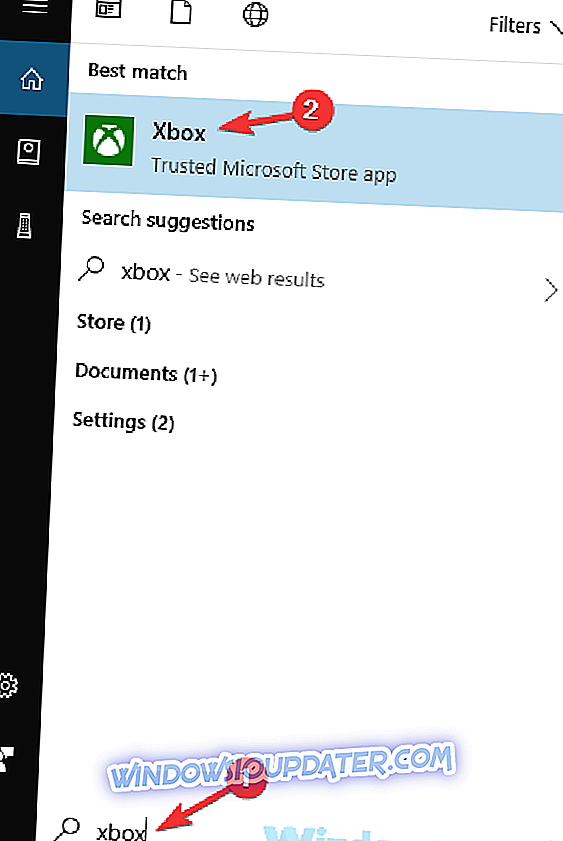
- Када се отвори апликација Ксбок, кликните на икону Поставке у левом окну. У десном окну кликните на опцију Одјава .
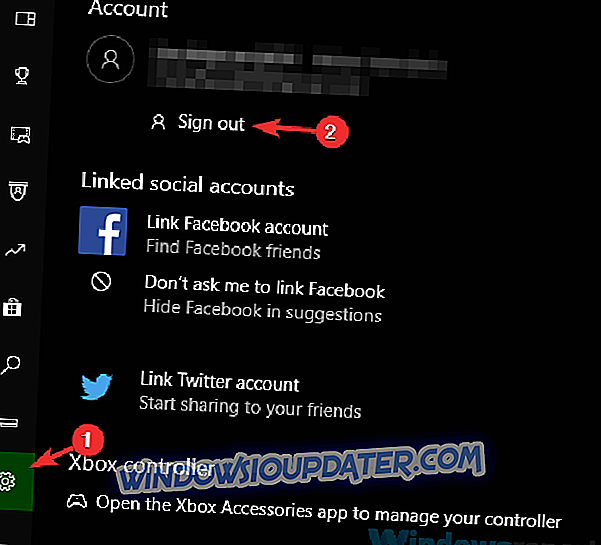
- Поново покрените Ксбок апликацију и кликните Пријави се .
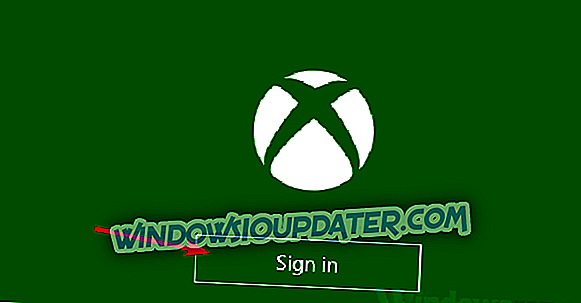
Када се поново пријавите, проблем би требало да буде потпуно решен и требало би да можете да стримујете ваше игре.
5. решење - Уклоните Мицрософт налог из Ксбок Оне и додајте га поново
Према мишљењу корисника, понекад може бити грешке у вашем Мицрософт рачуну, а то може узроковати да се не можемо приказати из поруке конзоле . Међутим, овај проблем можете да решите једноставним уклањањем Мицрософт налога из Ксбок оне. Да бисте то урадили, следите ове кораке:
- Притисните дугме Ксбок на контролеру да бисте отворили водич.
- Сада идите на Систем> Сеттингс> Аццоунт> Ремове аццоунтс .
- Изаберите налог који желите да уклоните и изаберите опцију Уклони .
- Сада одаберите Ц изгубити .
Након тога, у потпуности искључите Ксбок Оне. Када су индикаторске лампице искључене, искључите напонску циглу из конзоле. Након 30 секунди спојите циглу на Ксбок Оне и укључите је. Тиме ћете очистити кеш и поправити потенцијалне проблеме са кешом.
Након тога морате поново да додате свој профил. Да бисте то урадили, следите ове кораке:
- Притисните дугме Ксбок да бисте отворили водич.
- Сада одаберите гамерпиц у горњем левом углу и изаберите Адд нев.
- Унесите адресу е-поште и лозинку повезану са вашим налогом.
- Прихватите услове услуга и ваш налог треба додати и спреман за употребу.
Сада морате искључити свој Ксбок и моћи ћете га покренути из Ксбок апликације на вашем ПЦ-у. Ако све функционише, функција за стреаминг би требало да почне поново да ради.
Решење 6 - Уверите се да користите исправну ИП адресу
Ако добијате да не можемо да емитујемо из поруке конзоле, проблем може бити ваша ИП адреса. Можете се повезати на вашу конзолу уносом његове ИП адресе, али многи корисници су пријавили да то не ради за њих.
Чини се да је адреса коју су користили погрешна и то је изазвало појављивање поруке о грешци. Међутим, проблем можете ријешити уносом исправне адресе конзоле. Да бисте добили исправну адресу, потребно је само да урадите следеће:
- На Ксбок Оне идите на Систем> Сеттингс .
- Сада одаберите Мрежа> Поставке мреже .
- Идите до напредних поставки .
Овде можете да видите вашу ИП адресу као и број порта. Када добијете ИП адресу, унесите је у Ксбок апликацију и требало би да је можете поново усмерити.
Решење 7 - Уверите се да је Ксбок апликација ажурирана
Понекад се не може приказати порука из конзоле, ако се појави проблем са вашом Ксбок апликацијом. Да би ваша Ксбок апликација остала без бугова, важно је да је ажурирате. Ова апликација се углавном ажурира, али можда ћете морати ручно да проверите да ли постоје исправке.
Да бисте то урадили, једноставно отворите Виндовс Сторе и пронађите Ксбок апликацију и проверите да ли је потребно ажурирање. Када се ажурирања инсталирају, проверите да ли је проблем са стримовањем још увек присутан.
Решење 8 - Преименујте Ксбок конзолу
Према мишљењу корисника, нисмо могли стримовати са ваше конзоле, порука се може појавити као привремени проблем, али проблем можете ријешити једноставним преименовањем конзоле. Да бисте то урадили, следите ове кораке:
- Притисните тастер Мени на контролеру.
- Идите у Подешавања> Систем и изаберите Име .
- Унесите жељено име и поново покрените Ксбок.
Када поново покренете конзолу, поново покрените рачунар и поново покрените Ксбок апликацију. Сада бисте требали моћи приступити вашој конзоли и почети са стреамингом.
Решење 9 - Проверите датум и време
Ако добијате да не можемо да преносимо са ваше конзоле на рачунару, проблем може бити датум и време. Понекад се овај проблем може појавити ако датум и вријеме нису исправни на вашем рачуналу. Међутим, можете ријешити овај проблем једноставним подешавањем времена и датума. Да бисте то урадили, следите ове кораке:
- Кликните десним тастером миша на икону сата на траци задатака. Изаберите Подешавање датума / времена из контекстног менија.
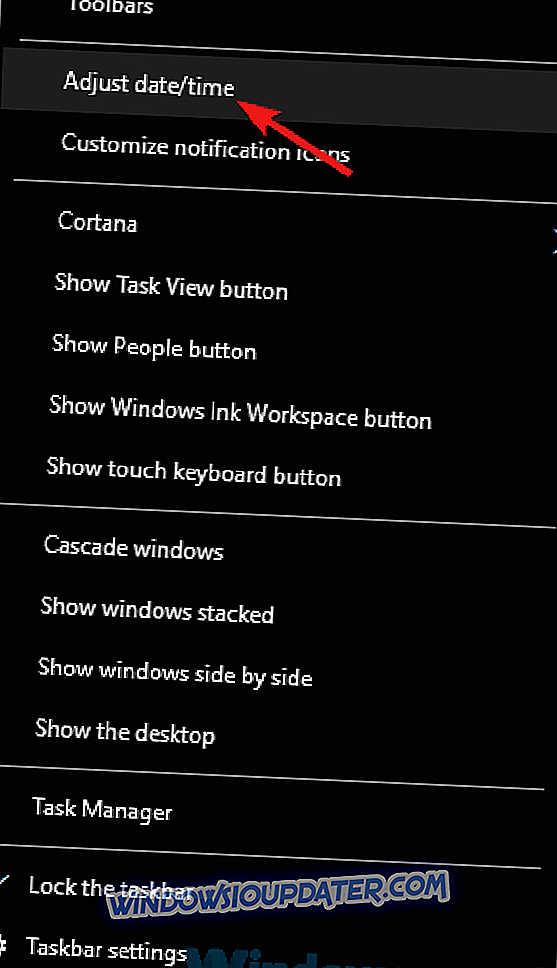
- Лоцате Сет тиме аутоматски и искључите га. Сачекајте неколико тренутака и поново укључите ову функцију.
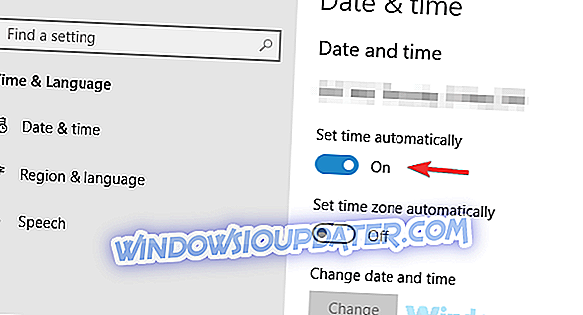
Ако време и датум нису правилно подешени, можете користити дугме Промени и подесити их ручно. Када су датум и време исправно конфигурисани, проблем би требало да буде решен и моћи ћете да стримујете ваше игре без проблема.
Решење 10 - Покрените алатку за решавање проблема са Виндовс апликацијама
Ксбок апликација је апликација Виндовс продавнице и ако имате било каквих проблема са њом, можда ћете моћи да је поправите покретањем одговарајућег програма за решавање проблема.
Виндовс се испоручује са различитим алаткама за решавање проблема, а ако имате било каквих проблема са Ксбок апликацијом, можда ћете моћи да решите ове проблеме тако што ћете покренути алатку за решавање проблема. Да бисте то урадили, следите ове кораке:
- Отворите апликацију Поставке . То можете брзо урадити помоћу Виндовс Кеи + И пречице. Сада идите на одељак Упдате & Сецурити .
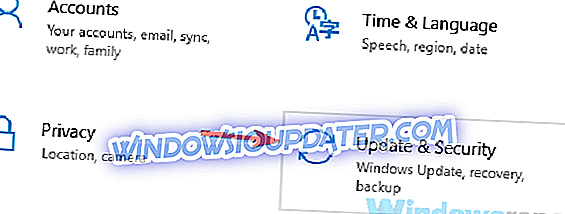
- Изаберите Троублесхоот из левог окна. Сада изаберите Виндовс Сторе Аппс у десном окну и кликните на дугме Покрени алат за решавање проблема .
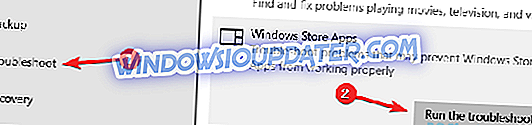
- Следите упутства да бисте довршили решавање проблема.
Када се решавање проблема заврши, проверите да ли се проблем са Ксбок апликацијом и даље појављује.
Нисмо могли да емитујемо из ваше конзоле порука о грешци може озбиљно ометати процес стримовања, а ако имате овај проблем, обавезно пробајте нека од наших решења. Мицрософт је свестан овог проблема, тако да будите сигурни да је званични поправак на путу.